乐秀视频编辑器专业版是一款视频图片编辑神器。这款软件有着超多的实用功能,海量的模板供用户使用,专属主题让你的视频更精彩,全面适配微信、微博、优酷、抖音、爱奇艺、腾讯视频等视频应用,全球2亿视频制作者选择,热爱剪辑微电影最in神器!
使用教程
1.点击【视频编辑】,选择需要添加的视频/图片文件,并点击【开始制作】
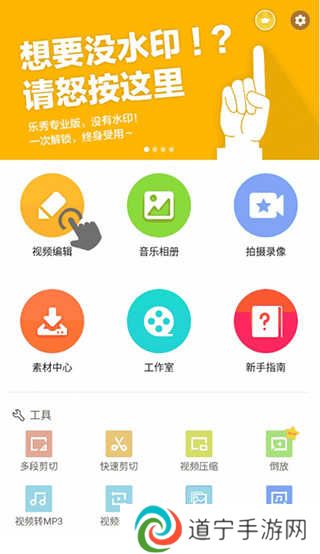
小贴士:
长按片段可进行预览。
已添加的片段中,长按可以拖动进行排序。
如果文件没有显示在列表中,滑动到列表底部,通过查找片段功能使用文件管理器来添加片段。
2.使用主题能够快速应用该主题已搭配好的音乐/转场/滤镜
使用主题后,再次点击该主题图标可进行主题片头/片尾的编辑。(注意,并不是每一个主题都能够编辑片头片尾。)
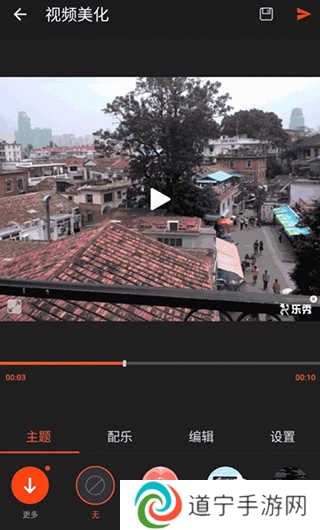
3.在【配乐】中,可进行内置音乐或本地音乐的添加。
点击歌曲名称(或是添加音乐按钮)进入配乐界面,【我的下载】【我的音乐】分别展示的是——从乐秀下载的音乐和手机本地的音乐。
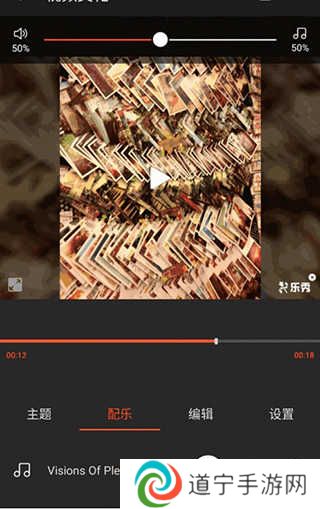
小贴士:
配乐界面中,使用【去除视频原音】可去掉视频原片段中的所有声音。
添加音乐后,主编辑界面上方的音量调节栏可调整音乐和视频原音的比例。
4.【编辑】中可以添加各类素材,以及针对单片段进行编辑。

【片段编辑】功能:还包含视频时长、剪裁、缩放、旋转、复制、快慢放、倒放等实用视频剪辑功能
5.【设置】中提供了针对图片展示时长的全局设置、视频画面的比例修改和视频背景的颜色调节。

6.视频制作完成后,可以点击界面右上角来保存草稿或是导出视频。
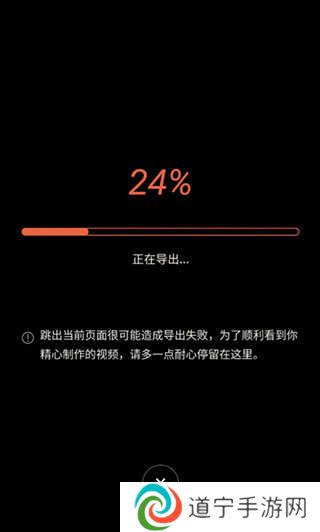
如何拼接多个视频
在我们日常的拍摄当中,经常会拍摄好几个视频最后拼接到一起,那我们使用乐秀视频编辑器最新版该如何进行操作呢?不着急,小编这就来帮你解决这个问题。
首先打开我们的app,可以看见主页有视频编辑的功能,点击它。
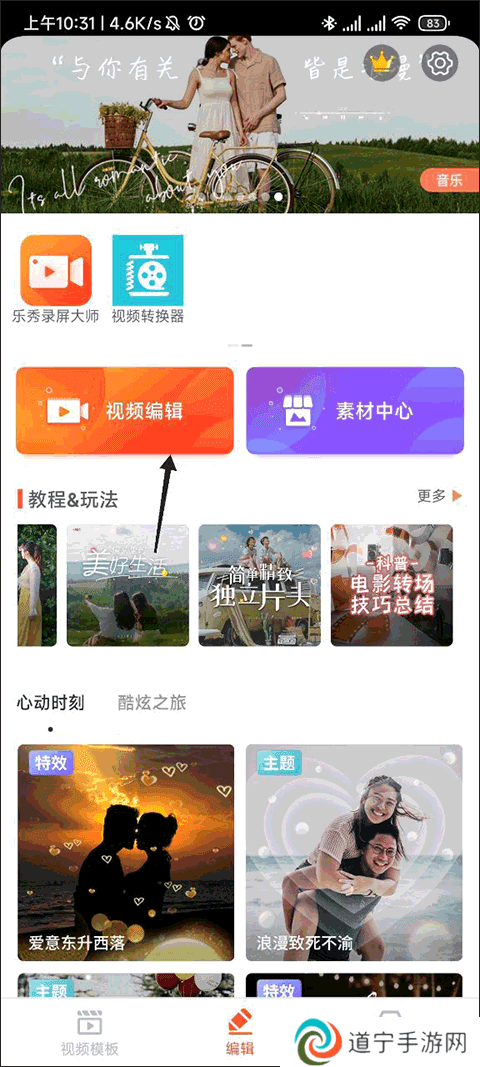
然后选择你需要拼接的视频,点击开始制作。
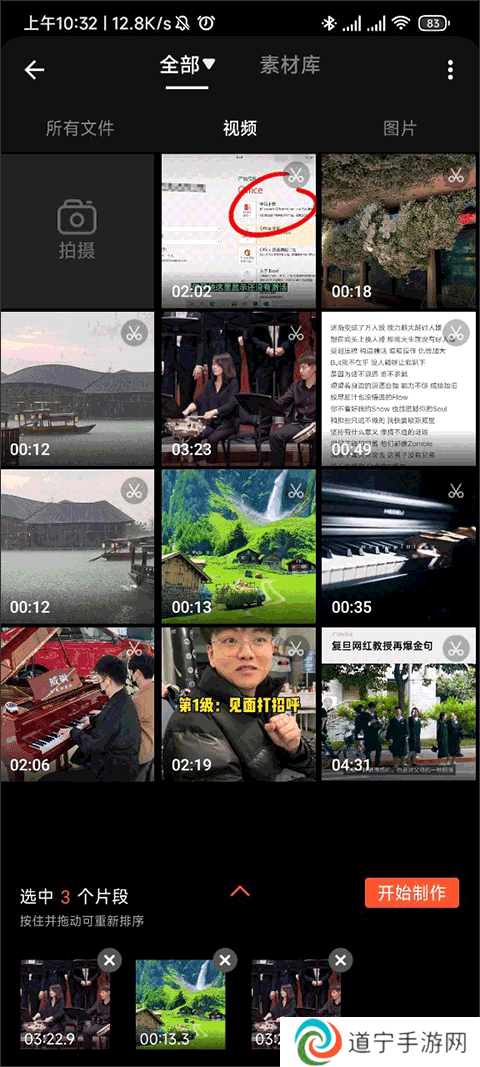
现在我们就可以看见我选中的3条视频以及统一成了一条6分59秒的视频了,这个时候我们可以通过编辑区域的片段编辑进行删减,等拼接好了之后,点击右上角的“√”确认,如何导出来就可以了。
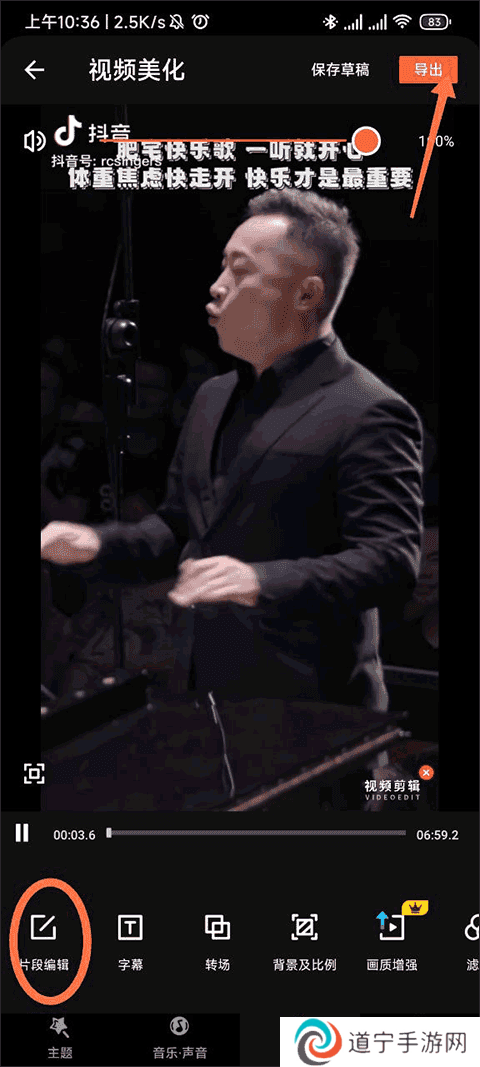
v10.2.3.0版本
更流畅的编辑体验
更多流行素材
1.界面设计风格简洁大方,功能齐全,操作过程简单。
2.海量视频模板推荐展示,让你选择最适合的进行搭配。
3.专业视频便捷过程,字幕、配音、配饰等随心进行设计。
4.多种视频剪辑模式,随意剪辑、拼接、倒放等,让视频更美观。
5.随时随地进行拍摄录像,自动人脸识别美颜、视频美化。
6.快速保存导出,最真实保存的视频,随时取用快速分享。










